Microsoft 365 thuis installeren
Werk of studeer je bij de Univerisiteit Utrecht? Dan kun je gratis gebruik maken van Microsoft 365 (Office).
- Microsoft 365-app (Word, Excel, PowerPoint, Outlook, OneDrive, Access, en Skype)
- Met een licentie om de software op 5 apparaten te gebruiken
Gebruik je UU e-mailadres en Solis-wachtwoord om in te loggen op de website van Microsoft.
- Klik daarna rechtsbovenin op ‘Apps installeren’.
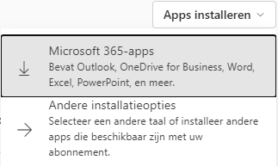
- Indien er om een licentiecode wordt gevraagd tijdens de installatie, klik dan op ‘sign in to an existing Microsoft 365 subscription’.
Let op: installeer Microsoft 365 vanuit de officiële website nooit op een computer van de universiteit (waarop je moet inloggen met je solis-id en wachtwoord). Dit kan tot problemen leiden. Op UU / Solis computers is Microsoft 365 standaard al geïnstalleerd en in het geval een herinstallatie nodig is dan kan dat vanuit het Software Center.
-
Let op: “Stay signed in to all your apps” melding
Bij het inloggen op Microsoft 365 applicaties wordt in vele gevallen een soortgelijke pop-up getoond. Het is aan te raden hier niet mee akkoord te gaan, en voor No, sign in to this app only te kiezen.
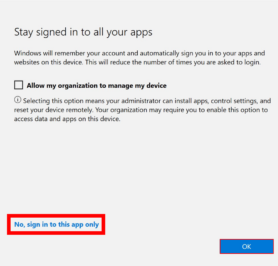
Wanneer je het vinkje voor “Allow my organization to manage my device” inschakeld en op OK klikt, kunnen er een aantal instellingen geforceerd toegepast worden door Microsoft, waar de UU geen invloed over heeft. Een voorbeeld hiervan is Bitlocker encryptie.
Als je dit toch zo in hebt gesteld, en het graag terug zou willen draaien, kan je het UU account verwijderen in de instellingen (Settings > Accounts > Access work or school).
-
Gebruik je een (privé) Mac?
Dan is Microsoft 365 voor Mac alleen beschikbaar voor de drie meest recente versies van macOS. Een niet-ondersteunde versie van macOS ontvangt namelijk geen (beveiligings-) updates meer. Solis-Macs zijn altijd up-to-date en beschikken over reguliere ondersteuning.
Voor meer informatie zie de support pagina van Microsoft.
Laatst bijgewerkt op: 31/01/2025


